它與 Macromedia Dreamweaver和 Macromedia Flash 共同構成的集成工作流程可以讓您創建并優化圖像,同時又能避免由于進行 Roundtrip 編輯而丟失信息或浪費時間。
利用可視化工具,無需學習代碼即可創建具有專業品質的網頁圖形和動畫,如變換圖像和彈出菜單等。
只留繁體和簡體2種語言,去掉一些無用的文件,對所有功能沒有影響,體積從103m已經精簡到21m了!
最主要是綠色版本,網頁制作三劍俠之一,這是完整簡體中文綠色版。
用法:先運行“@綠化.exe”,再運行“Fireworks.exe”
制作網頁效果圖:
1.新建一個Fireworks文件。
2.在彈出的【新建文檔】對話框中設置畫布的寬度為760像素,高度為430像素,背景顏色為白色。
3.選擇繪圖工具欄中的【選取框】工具,在【屬性】面板中進行相應的設置,
4.使用【選取框】工具在畫布的右側繪制一個矩形選區
5.選擇繪圖工具欄中的【漸變】工具 ,這時【屬性】面板會自動變成漸變色的調節屬性。設置漸變的類型為線性漸變,漸變顏色為白色過度到綠色。
6.使用【漸變】工具,在畫布右側的選區中單擊鼠標左鍵,漸變色即可填充到當前選區中。填充完畢,按快捷鍵【Ctrl+D】推出位圖編輯模式。
【說明】使用【漸變】工具在選區單擊,得到的漸變色方向默認為水平方向,如果希望得到不同方向的漸變色,可以使用【漸變】工具在選區中拖拽填充。
7.在Fireworks 8的新窗口中打開事先準備好的圖像素材“花草.jpg”,選擇繪圖工具欄中的【橢圓選取框】工具,在【屬性】面板中進行相應的設置。
8.使用【橢圓選取框】工具在圖像“花草.jpg”中繪制一個正圓的選區。
9.按住鍵盤的【Shift】鍵,這時在鼠標指針的右下角會顯示一個小【+】號,表示添加選區。使用【橢圓選取框】工具在當前選區的基礎上增加一個新的選區。
10.現在得到的是有點類似于望遠鏡的兩個橢圓連接在一起的選區,如果需要調整選區在圖像中的位置,在【橢圓選取框】工具選中的狀態下,直接用鼠標移動即可。把選擇的像素區域,復制到前面新建立的畫布中來。
11. 在Fireworks 8的新窗口中打開事先準備好的圖像







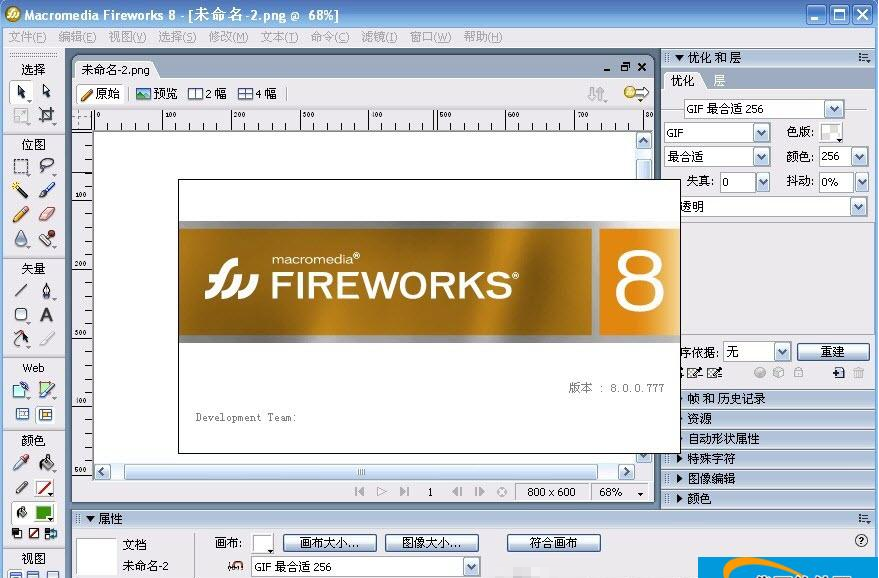






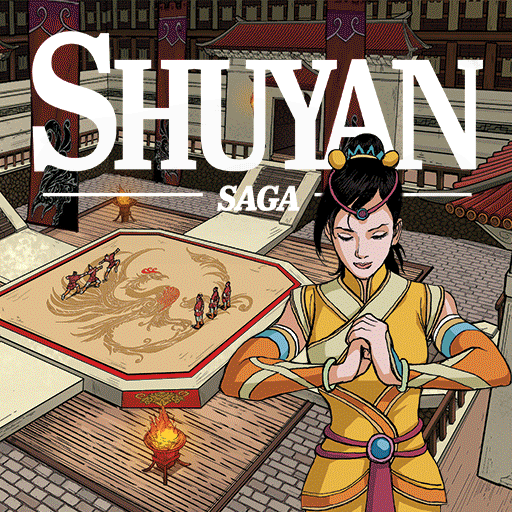





























您的評論需要經過審核才能顯示
有用
有用
有用